Vuonna 2014 älypuhelimet olivat vain vempaimia, jotka tunnettiin soitto- ja tekstiviestiominaisuuksistaan. Laitteet ovat kuitenkin kehittyneet viime vuosien aikana mielikuvituksen yli.
Nykyään voimme katsella elokuvia, pelata videopelejä, soittaa videopuheluita, ohjata kodin älylaitteita jne. älypuhelimillamme. Sinulla on myös pikaviestisovelluksia, kuten WhatsApp, Signal jne., joiden avulla voit soittaa puheluita Internetin kautta.
Vaikka tämä sukupolvi asettaa etusijalle Internet-puhelut, useimmat älypuhelinten käyttäjät käyttävät edelleen matkapuhelinverkkoja puheluiden soittamiseen. Puhelujen soittaminen Androidilla on helppoa, mutta ongelma alkaa, kun numeronvalitsin näyttää sinulle virheilmoituksia.
Äskettäin monet älypuhelinten käyttäjät ovat saaneet tuntemattoman ”matkapuhelinverkko ei käytettävissä äänipuhelulle” -virheilmoituksen. Virhe tulee näkyviin, kun yrität soittaa puheluita, ja se vaikuttaa sekä Android- että iOS-käyttäjiin.
Mikä matkapuhelinverkko ei ole käytettävissä äänipuheluvirheiden varalta?
”Matkapuhelinverkko nyt saatavilla äänipuheluille” on harvinainen virhe, joka vaikuttaa Android- ja iOS-käyttäjiin. Korjataksesi tämän virheen, sinun on ensin tiedettävä, mikä aiheuttaa Cellular Network Unavailable -virhesanoman.
Virheviesti tulee yleensä näkyviin, kun puhelimesi ei havaitse matkapuhelinverkkoa. Itse virheilmoitus ilmoittaa, että ”Cellular Network ei ole käytettävissä”. Ongelmana on kuitenkin, että saatat saada virheen, vaikka matkapuhelinverkot ovat käytettävissä.
Tämä virhe saattaa ilmestyä, jos puhelimesi ei saa yhteyttä matkapuhelinverkkoon tai jos se ei havaitse sitä. Voi olla myös muita syitä, kuten viallinen SIM-kortti, estetty SIM-kortti jne.
Kuinka korjata matkapuhelinverkko, joka ei ole käytettävissä puheluita varten
Nyt kun tiedät todelliset syyt siihen, että matkapuhelinverkko ei ole käytettävissä ääni- tai puheluvirheille, saatat haluta korjata sen. Alla olemme jakaneet muutamia parhaita tapoja, jotka auttavat sinua ratkaisemaan ”Mobiiliverkko ei käytettävissä puheluille” -virheilmoituksen. Aloitetaan.
1. Tarkista, ovatko matkapuhelinverkot käytettävissä
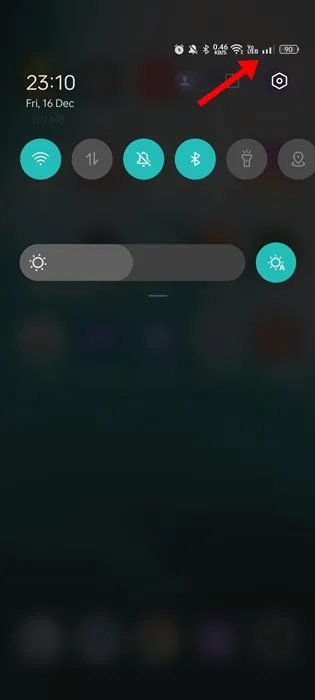
Ensimmäinen asia, joka sinun tulee tehdä sen jälkeen, kun saat ”Cellular Network not available for phone calls” -virheilmoituksen, on tarkistaa matkapuhelinverkot.
Sinun on tarkistettava matkapuhelinverkkokuvake tilapalkista. Jos matkapuhelinverkot ovat käytettävissä ja vakaat, sinun on noudatettava muita menetelmiä.
Sinun on ratkaistava verkko-ongelma, jos matkapuhelinverkkoja ei ole saatavilla. Koska et voi korjata verkkoongelmia itse, sinun on odotettava muutama minuutti/tunti, kunnes matkapuhelinverkko palautuu.
2. Poista lentokonetila käytöstä
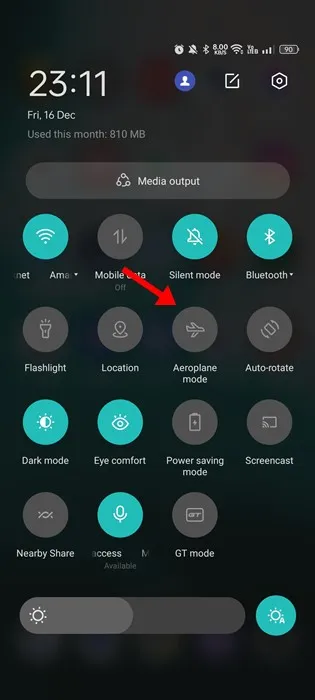
Jos matkapuhelinverkkoa ei ole saatavilla, sinun on tarkistettava, onko lentokonetila otettu käyttöön älypuhelimellasi.
Jos et tiedä, lentokone- tai lentotila on ominaisuus, joka poistaa käytöstä kaikki verkkoyhteydet, mukaan lukien WiFi- ja matkapuhelinverkot. Joten jos verkkoa ei ole, sinun on tarkistettava, onko lentokonetila käytössä. Jos se on käytössä, poista se käytöstä Ilmoituspaneelista.
3. Käynnistä laite uudelleen
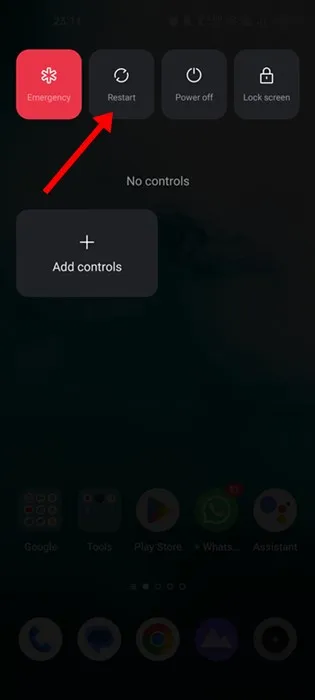
Jos matkapuhelinverkot ovat käytettävissä ja lentokonetila ei ole käytössä, seuraavaksi paras tapa on käynnistää puhelin uudelleen.
Uudelleenkäynnistyksen jälkeen puhelimesi yrittää uutta verkkoyhteyttä ja saattaa korjata Mobiiliverkkoa ei saatavilla äänipuheluille -virheilmoituksen.
Uudelleenkäynnistys poistaa myös virheellisten APN-asetusten ja satunnaisten SIM-korttivirheiden aiheuttamat ongelmat.
4. Ota Data Roaming käyttöön
Data Roaming on ominaisuus, joka varmistaa, että voit soittaa puheluita, lähettää tekstiviestejä ja käyttää Internetiä, kun olet vaihtanut sijaintiasi.
Jos olet matkalla, SIM-korttisi muodostaa yhteyden toiseen verkkoon. Ja jos Data Roaming on poistettu käytöstä, puhelimesi katkaisee yhteyden operaattorisi verkkoihin ja sammuttaa matkapuhelinpalvelut.
Varmista siis, että Data Roaming -ominaisuus on käytössä älypuhelimellasi. Näin otat Data Roaming käyttöön.
1. Avaa ensin Asetukset -sovellus Android-laitteellasi.
2. Napauta seuraavaksi Mobiiliverkkoa ja valitse puhelinnumerosi.
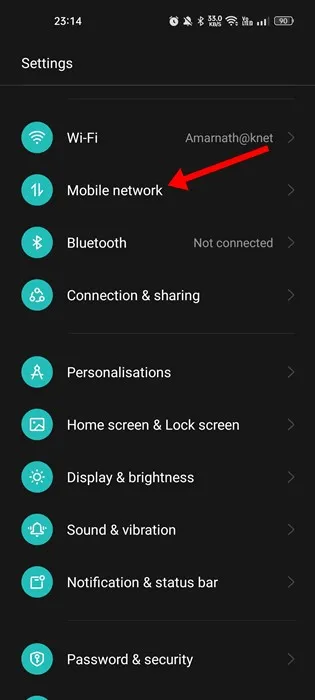
3. Ota käyttöön Data Roaming -valintakytkin SIM-tiedot ja -asetuksissa .
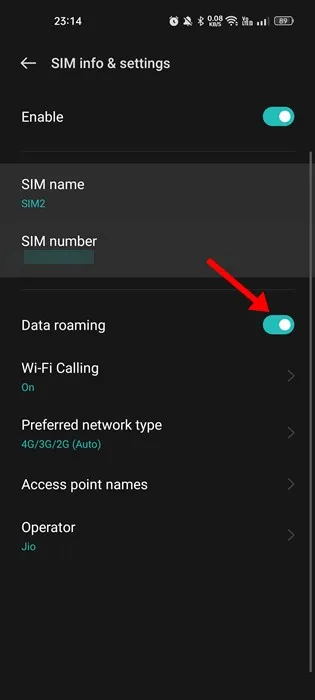
Se siitä! Kun olet tehnyt muutokset, käynnistä älypuhelin uudelleen. Virhe korjataan uudelleenkäynnistyksen jälkeen.
5. Valitse verkko-operaattori automaattisesti
Nykyään meillä on satoja verkontarjoajia ympäri maailmaa, joista jokainen tarjoaa yhteyden eri verkkopalvelimiin. On mahdollista, että puhelimesi on yhdistetty väärään verkkopalveluntarjoajaan. Tästä syystä kohtaat ”Matkapuhelinverkko ei käytettävissä äänipuheluille” -virheen.
Voit korjata sen helposti ottamalla käyttöön verkko-operaattorisi automaattisen valinnan. Näin voit valita verkko-operaattorin automaattisesti.
1. Avaa ensin Asetukset -sovellus Android-laitteellasi.
2. Napauta seuraavaksi Mobiiliverkkoa ja valitse puhelinnumerosi.
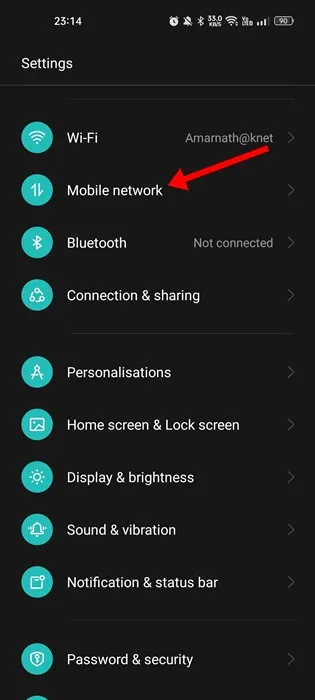
3. Napauta SIM-tiedoissa ja asetuksissa Operaattori .
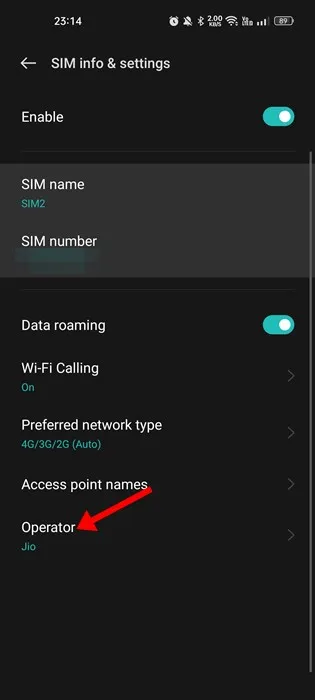
4. Kytke automaattisen valinnan kytkin päälle käyttäjän näytössä
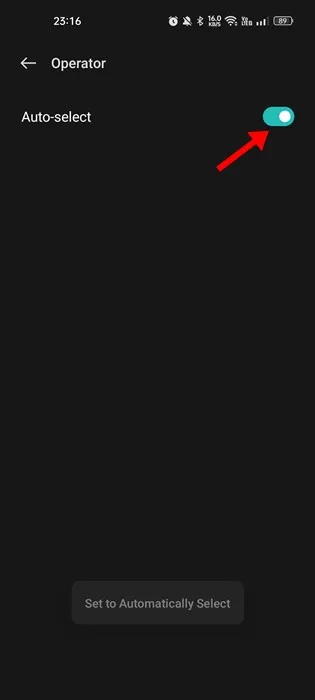
Se siitä! Nyt SIM-korttisi muodostaa automaattisesti yhteyden yhteensopivaan ja lähimpään verkkoon.
6. Asenna ohjelmistopäivitykset
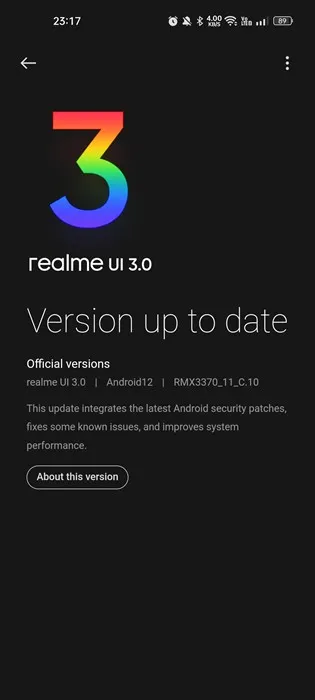
Käyttöjärjestelmän virheet voivat aiheuttaa tuhoa, olipa kyse sitten älypuhelimista tai tietokoneista. Jos ongelma ei vieläkään ratkea, käyttöjärjestelmässä on todennäköisesti virhe, joka estää puhelintasi muodostamasta yhteyttä matkapuhelinverkkoon.
Monet Android- ja iOS-käyttäjät ovat väittäneet korjaavansa matkapuhelinverkon, joka ei ole käytettävissä äänipuheluvirheiden vuoksi, asentamalla odottavat ohjelmistopäivitykset.
Asenna ohjelmistopäivitykset iPhoneen siirtymällä kohtaan Asetukset > Yleiset > Ohjelmistopäivitys . Jos ohjelmistopäivityksessä on saatavilla päivityksiä, napauta Lataa ja asenna -painiketta.
Sinun on avattava Asetukset > Tietoja puhelimesta > Ohjelmistopäivitys Androidissa. Jos päivityksiä on saatavilla, asenna se laitteellesi.
7. Aseta SIM-kortti takaisin paikalleen

Jos saat edelleen Mobiiliverkko ei käytettävissä äänipuheluille -virheen, vaikka olet suorittanut kaikki vaiheet, ainoa vaihtoehto on ottaa yhteyttä telepalveluntarjoajaan.
Ennen kuin otat heihin yhteyttä, yritä asettaa SIM-kortti takaisin puhelimeen. Poista SIM-kortti puhelimestasi ja puhdista se pehmeällä kankaalla. Kun olet valmis, aseta SIM-kortti uudelleen paikalleen ja tarkista, voitko soittaa puheluita.
8. Palauta verkkoasetukset tehdasasetuksiin
Jos saat edelleen saman virheen, voit yrittää palauttaa puhelimen verkkoasetukset tehdasasetuksiin. Näin voit palauttaa Android-puhelimesi verkkoasetukset tehdasasetuksiin.
1. Avaa Asetukset -sovellus Android-puhelimellasi.
2. Kun Asetukset-sovellus avautuu, vieritä alas ja napauta Järjestelmä .
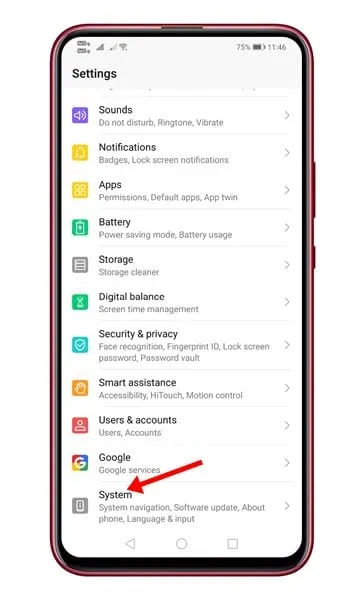
3. Napauta järjestelmässä Varmuuskopioi ja nollaa .
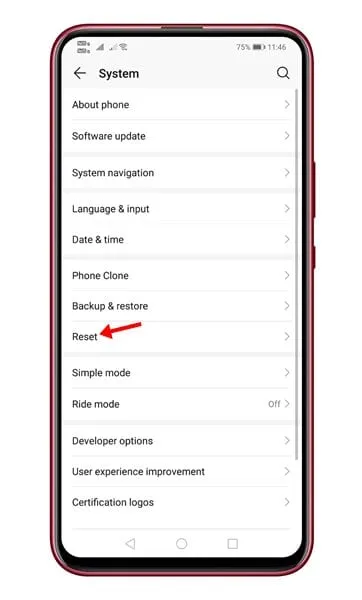
4. Napauta seuraavassa näytössä Palauta puhelin. Seuraavaksi napauta Nollaa puhelin -näytössä Palauta verkkoasetukset .
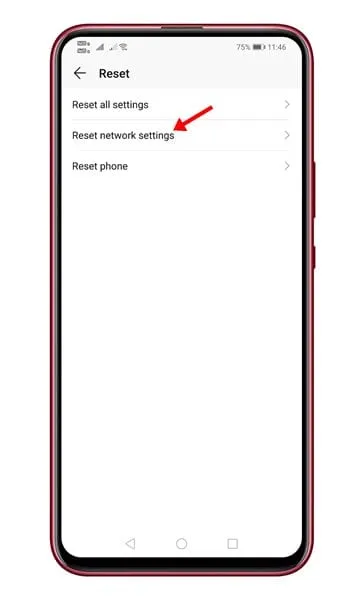
6. Anna seuraavaksi PIN-koodi valtuuttaaksesi itsesi.
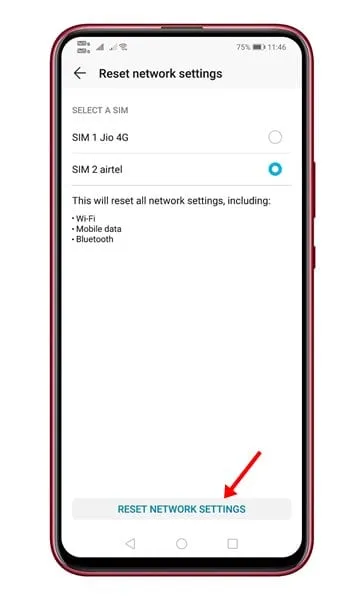
Se siitä! Tämä nollaa Android-älypuhelimesi verkkoasetukset. Jos sinulla on iPhone, siirry kohtaan Asetukset> Yleiset> Nollaa> Nollaa verkkoasetukset.
9. Ota yhteyttä verkkopalveluntarjoajaasi
Jos olet noudattanut kaikkia vaiheita huolellisesti ja ”Matkapuhelinverkko ei saatavilla puheluille” -virhe näkyy edelleen, SIM-kortissasi voi olla jotain vikaa.
Koska mikään ei ole toiminut sinulle, ainoa jäljellä oleva vaihtoehto on ottaa yhteyttä verkkopalveluntarjoajaasi. Selitä heille ongelma, esimerkiksi milloin virhe ilmestyy, ja lue koko virhe.
Jos ongelma on verkkopuolella, verkkopalveluntarjoajasi korjaa sen ja korjaa sen muutamassa tunnissa tai päivässä.
Nämä ovat siis joitain parhaista tavoista korjata Mobiiliverkko ei saatavilla puheluille -virheviesti. Jaetut vaiheet auttavat sinua vianmäärityksessä lähes kaikista tärkeimmistä matkapuhelinverkkoon liittyvistä ongelmista. Jos tarvitset lisää apua puhelimesi verkkovirheiden ratkaisemiseen, kerro siitä meille alla olevissa kommenteissa.
Vastaa